- 公開日:
- 更新日:
YouTube Musicを複数端末で利用する方法
この記事では、YouTube Musicを複数端末で利用する方法をご紹介します。
iPhoneでもパソコンでもYouTube Musicを使いたい場合に便利です。
無料版のYouTube Music、有料版のYouTube Music Premiumどちらも複数端末で利用できます。
1つのアカウントで何台まで同時に使用できる?
公式では、1つのYouTube Music アカウントで複数の端末で使用できることは明記していません。
そのため、同時に使用できる台数の制限についても記載がありませんでした。
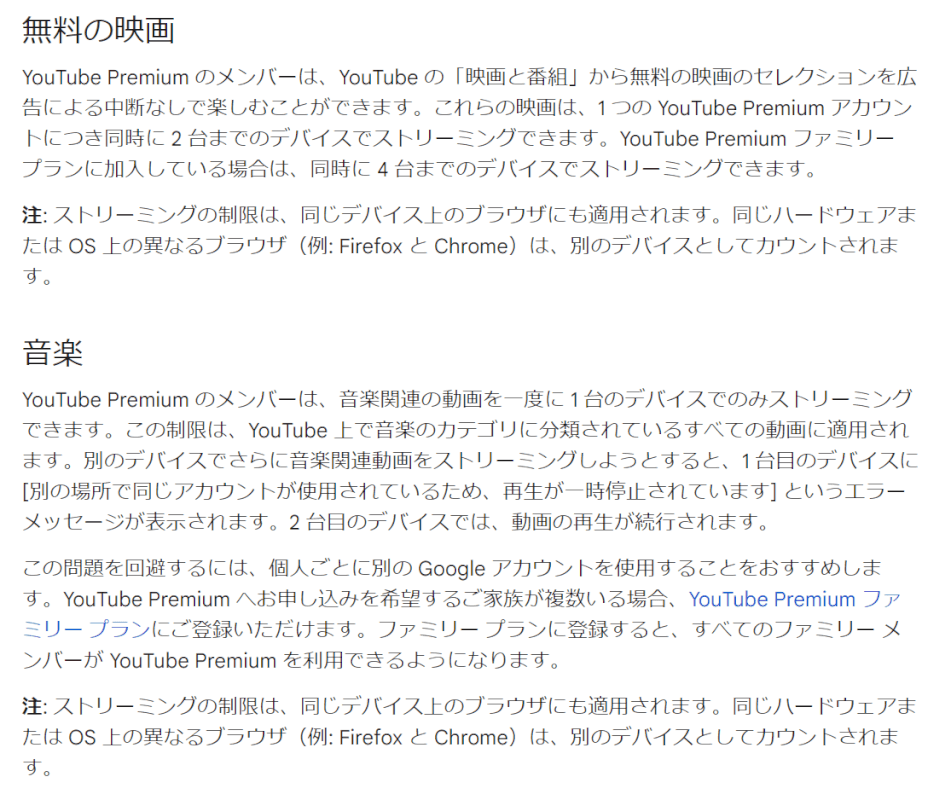
YouTube プレミアムでは、映画は同時に2台までの端末で、音楽の動画は1台の端末でしかストリーミングできないとしています。
今回、実際にYouTube Musicを2台の端末で利用することができるか確認したところ、エラー表示なく利用できました。
以下、YouTube Musicを複数端末で利用する方法を説明します。
YouTube Musicを複数端末で利用する方法
今回は、パソコンのブラウザとiPhoneで同じYouTube Music アカウントにログインして音楽を再生する方法をご紹介します。
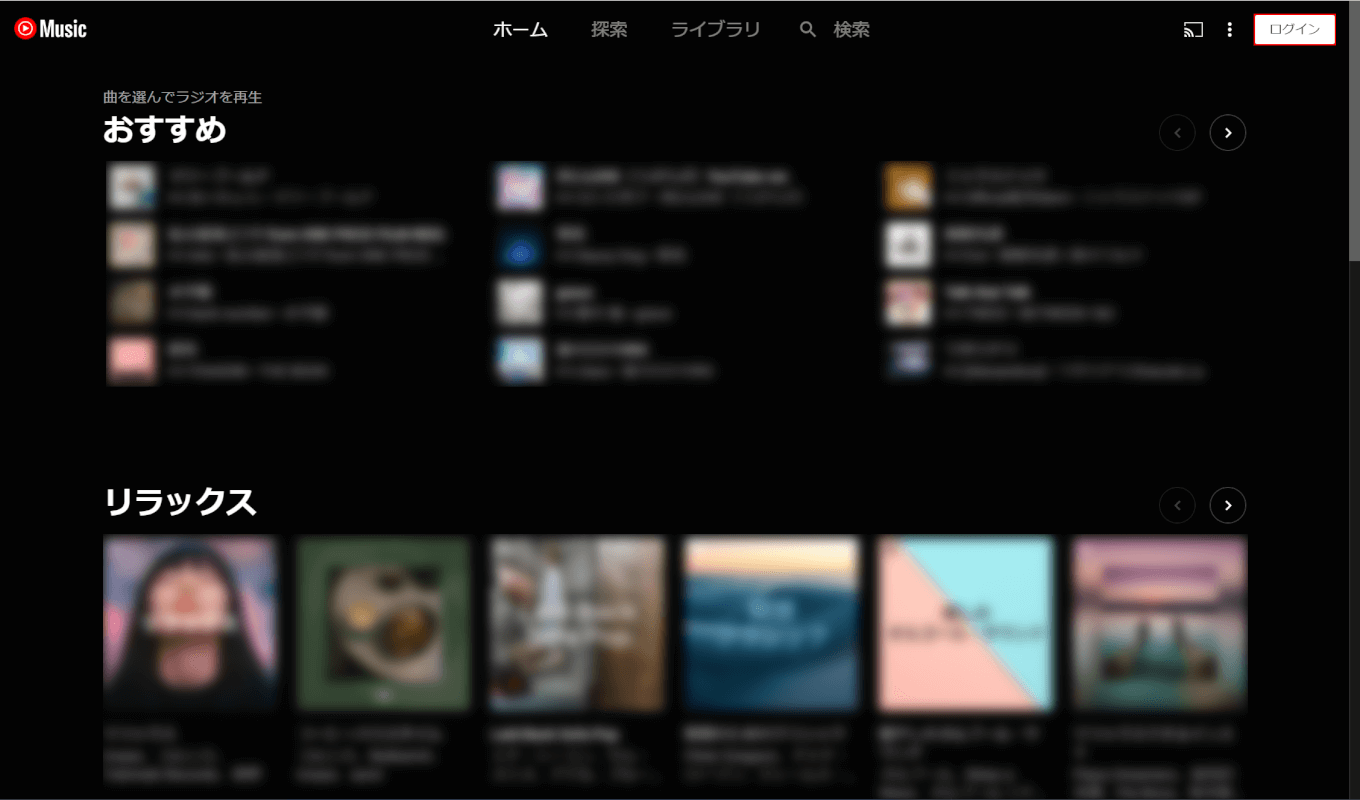
パソコンで、ブラウザ(例:Google Chrome)を使ってYouTube Musicを開き、画面右上の「ログイン」ボタンをクリックします。
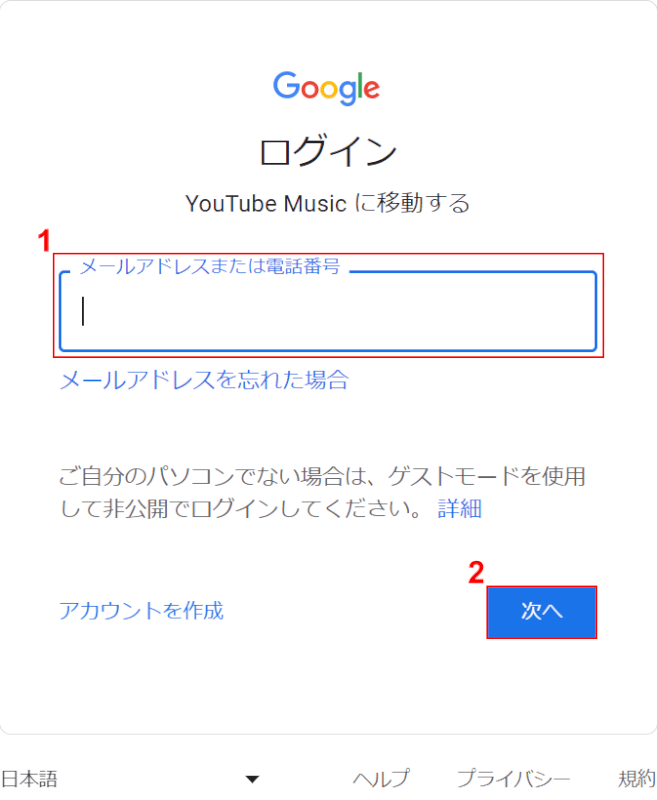
①ログインしたいアカウントのメールアドレスまたは電話番号を入力し、②「次へ」ボタンをクリックします。
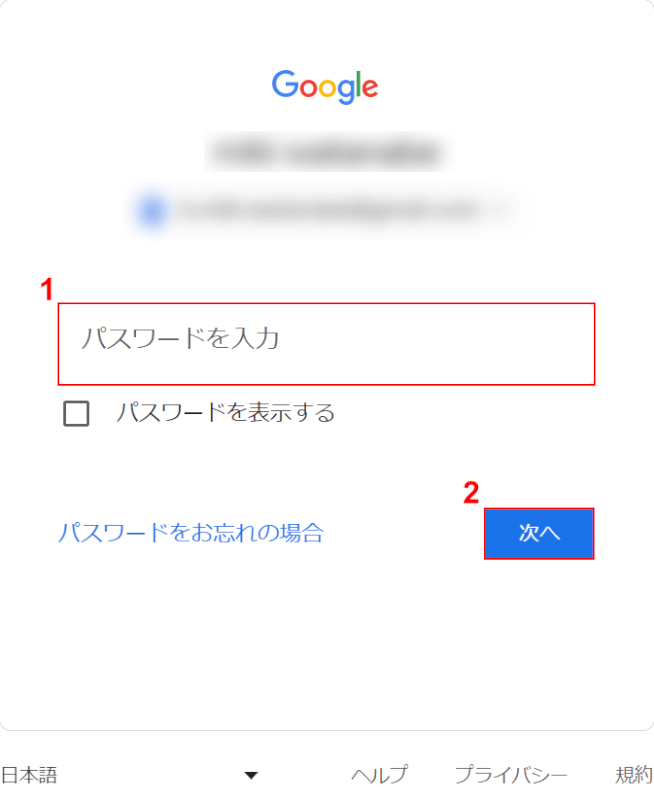
①ログインしたいGoogle アカウントのパスワードを入力し、②「次へ」ボタンをクリックします。
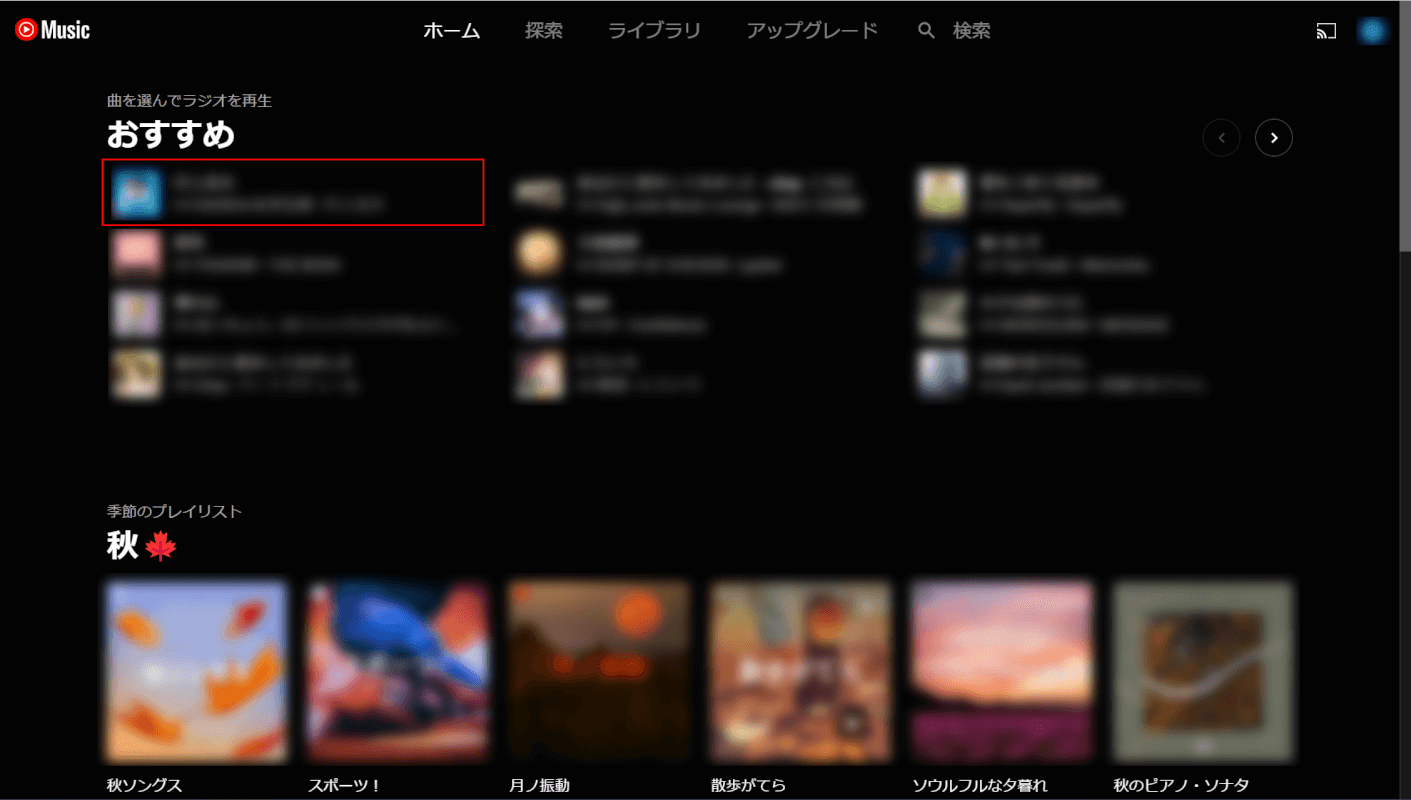
YouTube Musicにログインできたので、お好みの音楽を選択します。
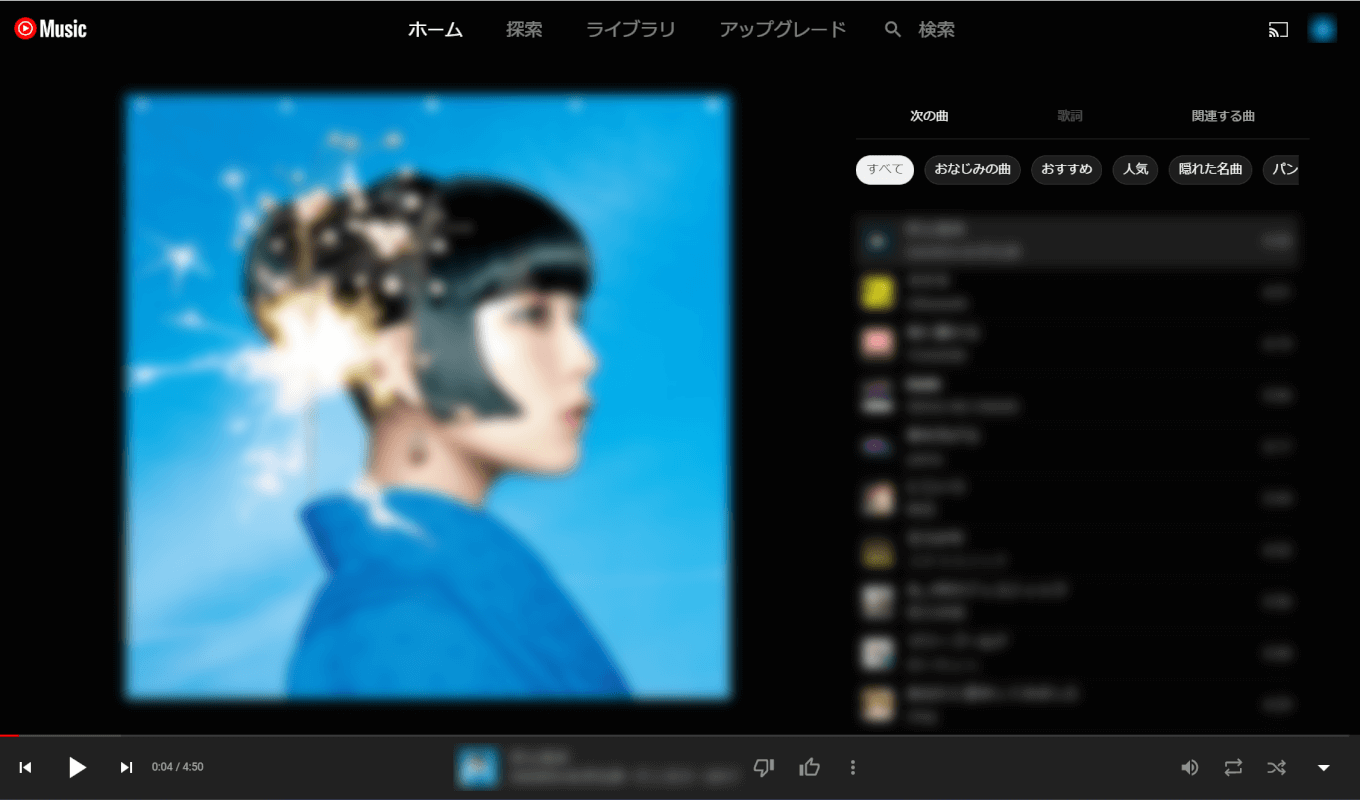
パソコンでYouTube Musicの音楽が再生されました。
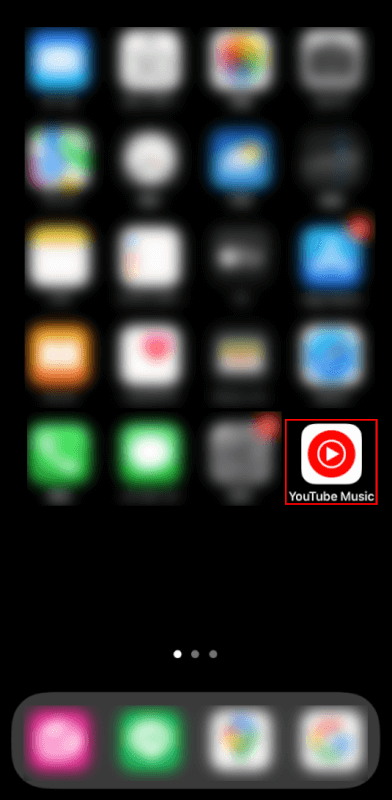
次に、パソコンのブラウザからYouTube Musicにログインし、音楽を再生したままiPhoneからログインして音楽を再生します。iPhoneを開き、YouTube Musicアプリを選択します。
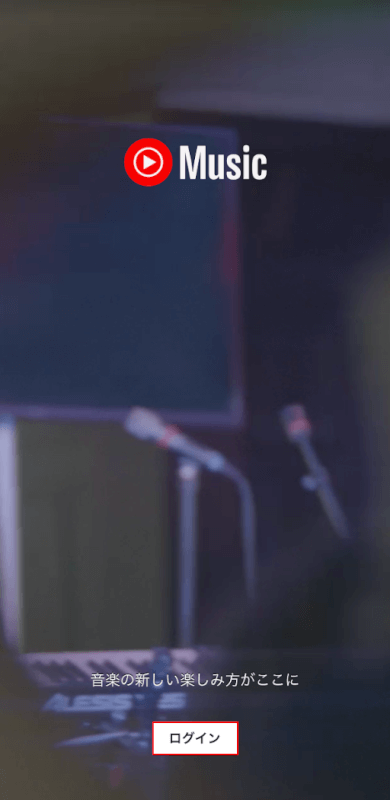
ログインボタンをタップします。
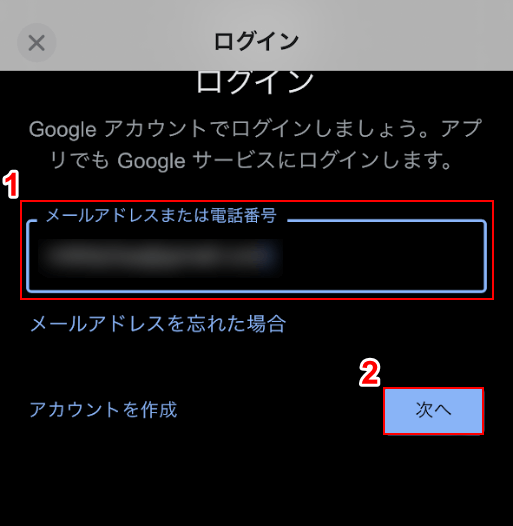
①ログインしたいアカウントのメールアドレスまたは電話番号を入力し、②「次へ」ボタンをタップします。
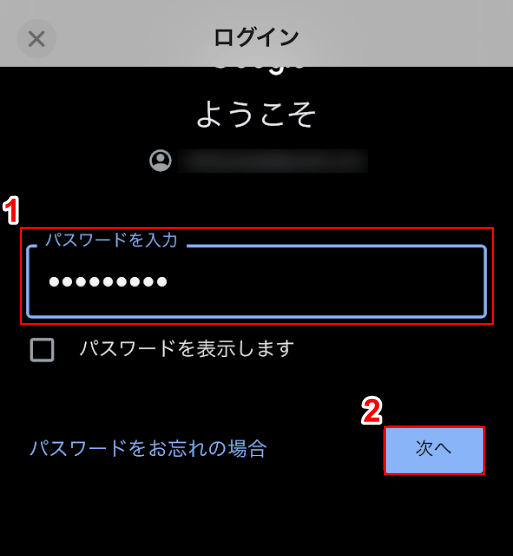
①ログインしたいGoogle アカウントのパスワードを入力し、②「次へ」ボタンをタップします。
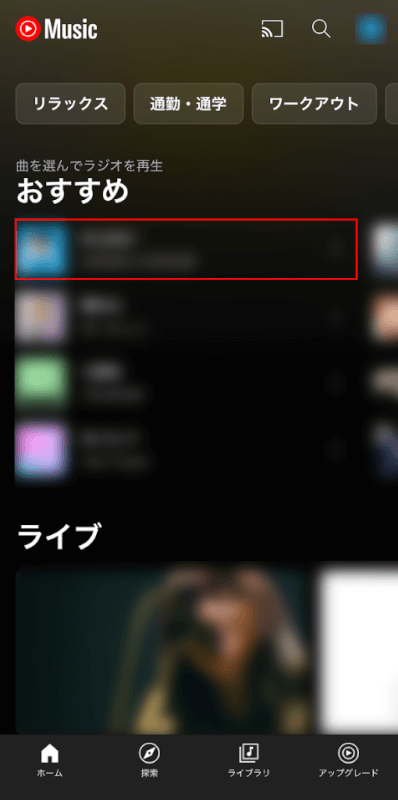
YouTube Musicにログインできたので、お好みの音楽を選択します。
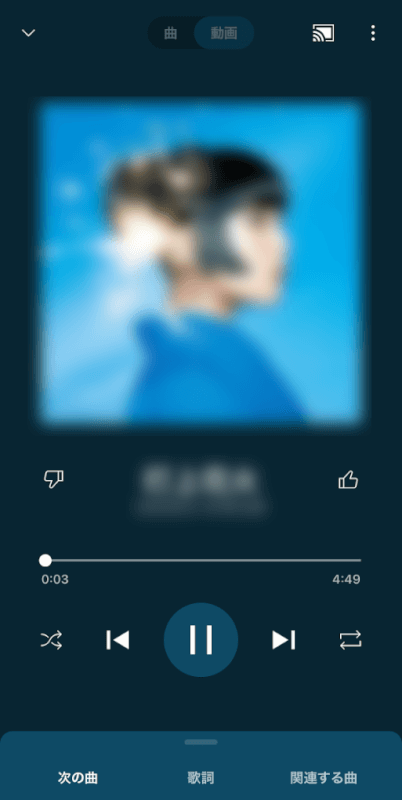
iPhoneでYouTube Musicの音楽が再生されました。
複数端末で同じYouTube Musicのアカウントにログインして音楽を再生することができました。